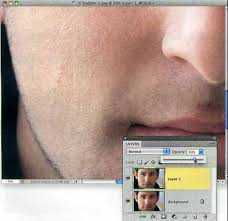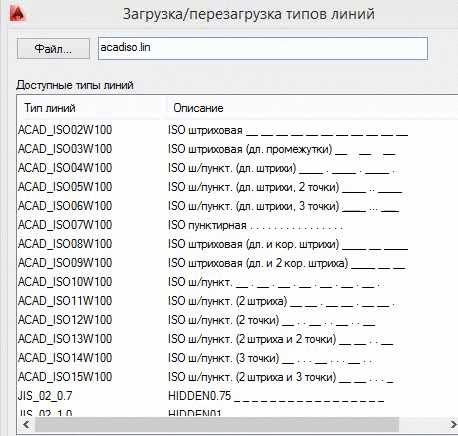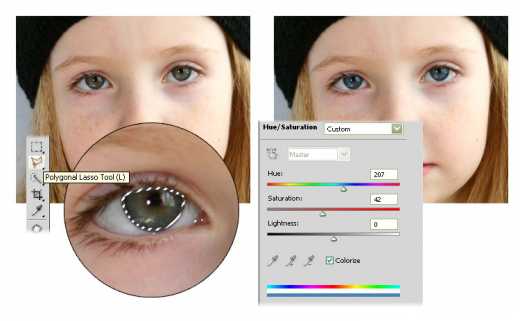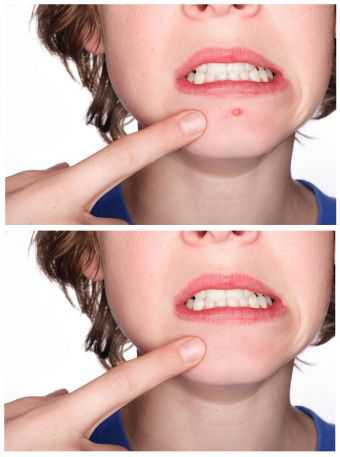Мы принимаем к оплате:
«Подарочный сертификат» от нашего Учебного Центра – это лучший подарок для тех, кто Вам дорог! Оплате обучение и подарите Вашим родным и близким обучение по любому из курсов!!!
«Сертификат на повторное обучение» дает возможность повторно пройти обучение в нашем Учебном Центре со скидкой 1000 рублей!
А также:
Инструмент пипетка в фотошопе как пользоваться
Перевод Eyedropper Tool (Инструмент «Пипетка» / I) в Фотошопе
На изображениях ниже вы можете наглядно увидеть месторасположение и перевод Eyedropper Tool (Инструмент «Пипетка»/ Клавиша «I») на примере Английской и Русской версии Photoshop CC.
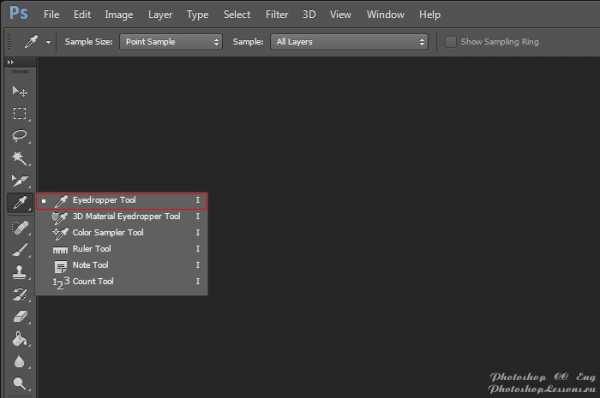 Перевод Eyedropper Tool (Инструмент «Пипетка» / I) на примере Photoshop CC (2014) (Eng)
Перевод Eyedropper Tool (Инструмент «Пипетка» / I) на примере Photoshop CC (2014) (Eng)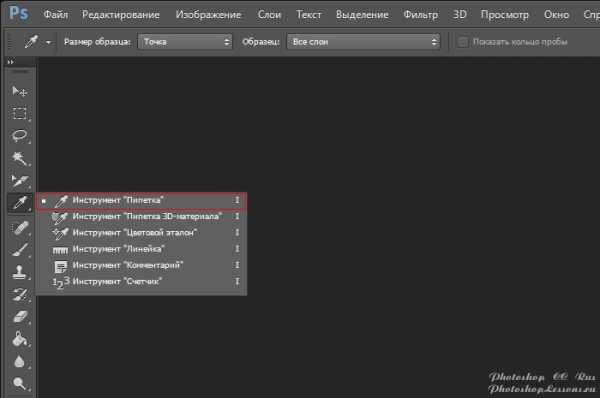 Перевод Инструмент «Пипетка» (Eyedropper Tool / I) на примере Photoshop CC (2014) (Rus)
Перевод Инструмент «Пипетка» (Eyedropper Tool / I) на примере Photoshop CC (2014) (Rus)Автор: Даниил Богданов
Инструменты фотошоп - Пипетка (Eyedropper Tool)
194
02.07.2011 | Автор: Трофименко Владимир | Просмотров: 5799 | видео + текст
Сегодня расскажу вам как работать с инструментом - Пипетка, в английской версии он называется Eyedropper Tool. Он позволяет получать интересующий вас цвет как с изображения, которое открыто в программе, так и тот цвет, который находится за ее пределами.
А теперь давайте по порядку. Из списка инструментов фотошопа выбираем инструмент Пипетка. Горячая клавиша у него I.
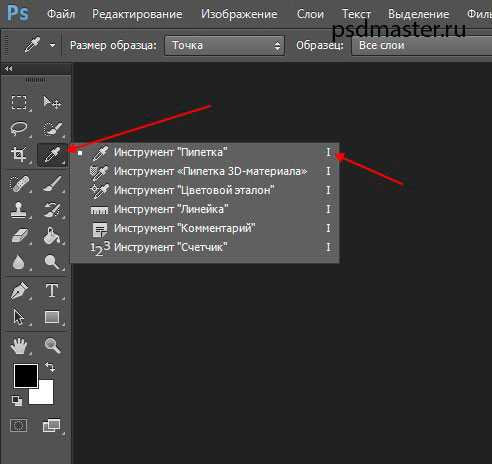
Далее щелкаем и зажимаем клавишу мыши в том месте изображения, в котором мы хотим снять цвет. Если в таком состоянии немного подвигать курсор мыши, то мы сможем подкорректировать получаемый с изображения цвет.

В конечном итоге, когда мы отпустим клавишу мыши, главным цветом у нас встанет тот, что мы сняли инструментом.
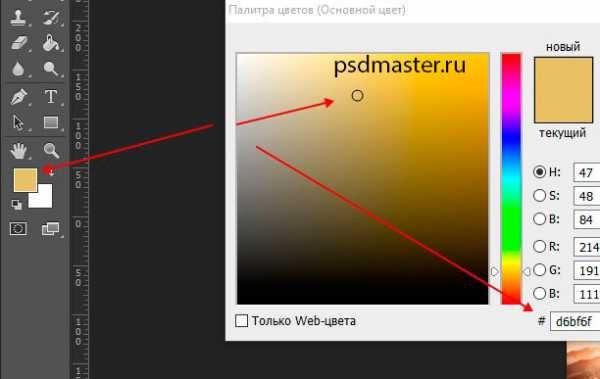
Также, у этого инструмента есть возможность снять цвет с любой точки монитора. Для этого выйдите из полноэкранного режима работы с программой Фотошоп, нажав в правом верхнем углу соответствующую иконку.
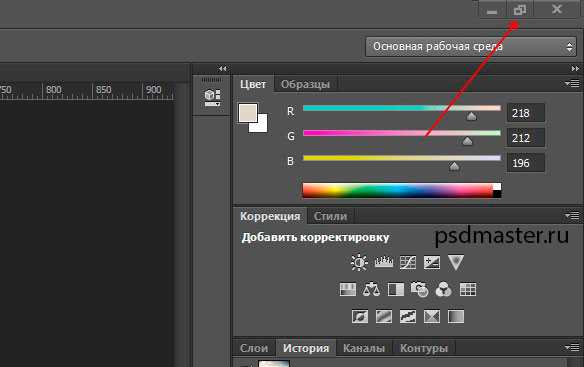
Далее немного уберите окно программы в сторону и, зажав левую клавишу мыши на изображении в окне программы, перетащите курсор мыши за ее пределы.
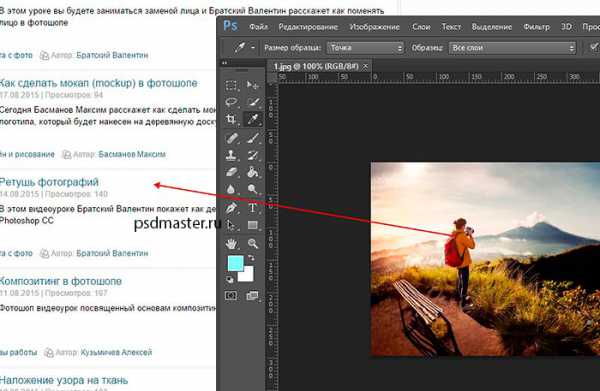
Не отпуская клавишу найдите нужный вам цвет, ориентируясь на изменяющийся главный цвет в окне программы. После того как вы отпустите кнопку, цвет останется у вас в Фотошоп.
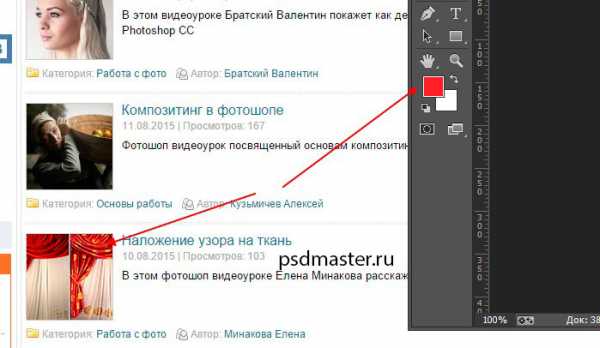
На этом все. Если будут вопросы, то обязательно задавайте их в комментариях под видео.
Видеоурок:
Источник: https://psdmaster.ru
Узнайте как скачать видеоурок с сайта
Что еще посмотреть:
Фотошоп инструмент - Точечная лечащая кисть21.12.2014 | Просмотров: 3313 | видео + текст
В этом фотошоп уроке поговорим о фотошоп инструменте Точечная лечащая кисть (Точечная восстанавливающая кисть) (Spot Healing Brush Tool)
Марионеточная деформация в фотошопе02.01.2015 | Просмотров: 5817 | видео + текст
Мы продолжаем изучать инструменты фотошопа и на очереди инструмент под названием - Марионеточная деформация.
Фотошоп инструмент - Текст02.07.2011 | Просмотров: 4268
В этом уроке разбираем фотошоп инструмент - Горизонтальный и вертикальный текст (Horizontal, Vertical Type Tool).
Инструменты фотошопа
Быстрый просмотр всех инструментов через оглавление учебника
По умолчанию, в левой части программы расположена панель с инструментами фотошопа. На ней находятся все инструменты программы: кисть, ластик, рамка, перемещение и так далее. Всего их свыше 70 видов. С помощью них непосредственно создаются и обрабатываются изображения.
В этом разделе Вы найдете подробные описания всех инструментов фотошопа: их свойств, параметров и способов применения. Для упрощения поиска нужного инструмента воспользуйтесь оглавлением учебника.
Инструмент Пипетка в Pixlr Editor
Не забудь поставить Like!
13 -Пипетка — инструмент, позволяющий взять пробу цвета и поместить его, как в основной цвет, так и в альтернативный. Взяв пипетку, кликните ей в той точке изображения, откуда нужно взять цвет (при захвате пробы для альтернативного цвета одновременно нажимаем Shift). У этого инструмента нет дополнительных параметров